Kuşkusuz, günümüz teknoloji dünyasında en çok kullanılan sanallaştırma yazılımlarından bir tanesi Vmware firmasının ESX sanallaştırma çözümü. Sanallaştırma yazılımları teknoloji dünyasına girdiğinden beri oldukça kullanılıyor. Hem zamandan hem de maliyetlerden firmalara kâr ettiriyor. Bu makalemizde Centos 7 üzerine Vmware Tools kurulumu gerçekleştireceğiz.
Bu yazıda neler var?
Vmware tools nedir?
Vmware tools sanal makine üzerinde bulunan işletim sisteminin ESX yönetim katmanı (hypervisor) ile haberleşmesini sağlayan, aynı zamanda performasını arttıran ve sanal makinenin yönetimini kolaylaştıran bir yazılımdır.
Vmware tools ne işe yarar?
Vmware tools kurulu olmadan da sanal makineniz çalışacaktır. Sanal makinenin performasını arttırdığı gibi aşağıdaki özellikleri sağlar;
- Ana bilgisayar (host) ile sanal makine (guest) arasında dosya paylaşımı yapmayı sağlar.
- Sanal makineye, ana bilgisayar veya istemci üzerinden direkt dosya kopyalamanızı sağlar.
- Grafik kartı, ses kartı veya fare kullanımında performansı arttırır.
- Ana bilgisayar ile sanal makine saati arasında senkronizasyon sağlar.
- Sanal makinenizi optimize etmenizi sağlar.
Centos üzerine vmware tools nasıl kurulur?
Centos 7 üzerine vmware tools kurmak için, öncelikle ESX web arayüzü üzerinden işlem yapmamız gerekecek.
ESX arayüzü üzerinden bilgilerimiz ile giriş yaptıktan sonra, sanal makinemize (guest) sağ tuş tıklayıp, “Guest OS” ve Install Vmware Tools diyerek kurulum cd’mizi işletim sistemimize bağlıyoruz.
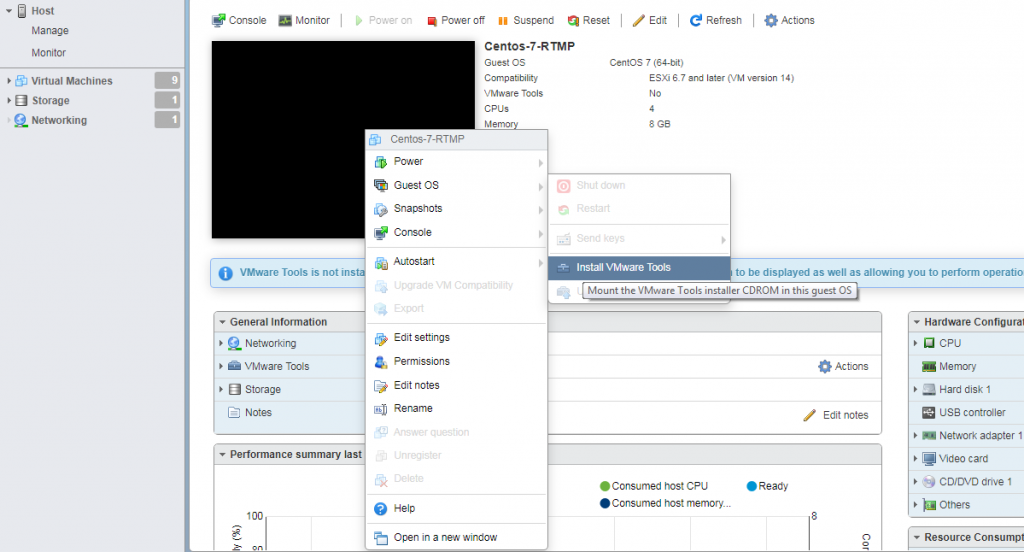
Daha sonra, Centos sunucumuza SSH ile root bilgilerimizle bağlanıyoruz.
Kurulu değilse perl paketini kurmamız gerekiyor;
yum install perlCDROM’u bağlayacağımız klasörü oluşturuyoruz;
mkdir /media/cdromCD’yi mount ediyoruz.
mount /dev/cdrom /media/cdromTMP dizinine geçiyoruz;
cd /tmpCD üzerindeki dosyaları TMP dizinine kopyalıyoruz;
cp /media/cdrom/VMwareTools-* /tmp/Dosyaları sıkıştırılmış dosyadan çıkartmamız gerekiyor;
tar xvfz VMwareTools*Kurulum dosyalarının içine girelim;
cd vmware-tools-distrib/Ve kurulumu başlatalım;
./vmware-install.plKurulum başladıktan sonra çıkan sorulara “Yes” deyip, direkt “Enter” ile geçebiliriz. Vmware tools belirli klasörlerin yerini soracaktır. Eğer varsayılan olarak bıraktıysanız problemsiz geçebilirsiniz. Dizinleri farklı şekilde belirlediyseniz, yerini ayrıca belirtmeniz gerekecektir.
Do you still want to proceed with this installation?
YESIn which directory do you want to install the binary files
[/usr/bin]
[Enter]What is the directory that contains the init directories (rc0.d/ to rc6.d/)?
[/etc/rc.d]
[Enter]What is the directory that contains the init scripts?
[/etc/rc.d/init.d]
[Enter]In which directory do you want to install the daemon files?
[/usr/sbin]
[Enter]In which directory do you want to install the library files?
[/usr/lib/vmware-tools]
[Enter]The path "/usr/lib/vmware-tools" does not exist currently. This program is
going to create it, including needed parent directories. Is this what you want?
[yes]In which directory do you want to install the common agent library files?
[/usr/lib]
[Enter]In which directory do you want to install the common agent transient files?
[/var/lib]
[Enter]In which directory do you want to install the documentation files?
[/usr/share/doc/vmware-tools]
[Enter]The path "/usr/share/doc/vmware-tools" does not exist currently. This program
is going to create it, including needed parent directories. Is this what you
want? [yes] 
The VMware Host-Guest Filesystem allows for shared folders between the host OS
and the guest OS in a Fusion or Workstation virtual environment. Do you wish
to enable this feature?Bu özellik, ana bilgisayar (ESX) üzerinden direkt dosya kopyalama işlemini aktif eder. Dilerseniz aktif edebilirsiniz.
Kurulum işlemi bittikten sonra, işletim sisteminizi yeniden başlatmanız gerekecektir.
reboot





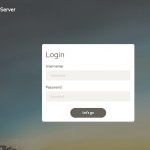




Yorum Ekle